Bonjour ! Si vous êtes ici ou si l’on vous a dirigé vers cette page, il est probable que la console de jeu portable MOQI i7 Android que vous avez récemment achetée présente un problème que l’on rencontre souvent lorsque l’appareil est démarré pour la première fois après avoir quitté l’usine : le Google Play Store n’est pas présent.
Chez DroiX, nous avons élaboré un guide rapide qui devrait vous permettre d’être opérationnel sans trop de problèmes, alors lisez ce qui suit ! Avec un peu de chance, cela devrait résoudre votre problème.
Préface : Nous supposerons que vous avez déjà connecté l’appareil à l’internet. La connexion du MOQI à votre Wi-Fi fonctionne exactement comme celle de n’importe quel autre téléphone portable.
Le guide actuel
1. Entrer les paramètres
Vous avez donc démarré le MOQI, effectué la première configuration et vous êtes maintenant sur l’écran d’accueil. Mais je me suis heurté (choc et horreur !) à l’absence d’icône d’application du Play Store. Voici ce qu’il en est :

Où que vous regardiez, vous ne trouvez pas l’icône du Play Store…
Pour résoudre ce problème, nous devons d’abord entrer dans les paramètres. Vous pouvez le faire en touchant l’icône Paramètres en bas à gauche ou en faisant glisser deux fois vers le bas la barre de notifications en haut de l’écran, puis en sélectionnant l’icône d’engrenage dans le coin.
Une fois dans le menu des paramètres, vous devez ajouter votre compte Google/Gmail à l’appareil (sans lui, vous ne pourrez pas utiliser le Play Store).
Faites défiler la liste des options jusqu’à ce que vous trouviez le paramètre « Comptes ».
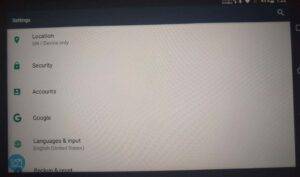
2. Ajoutez votre compte Google
Lorsque vous sélectionnez l’option Comptes, vous pouvez être confronté à un écran relativement vide, comme celui-ci :
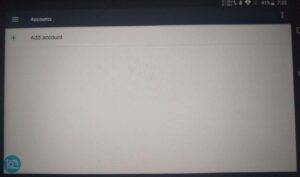
Sélectionnez ensuite « Ajouter un compte ».
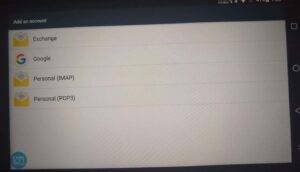
Choisissez ensuite « Google » dans la liste.
Attendez une seconde et vous serez automatiquement dirigé vers l’écran de connexion approprié. Suivez les instructions et vous serez connecté à votre compte Google.
3. Activer l’application Google Play Store
Il ne reste plus qu’à activer l’application Google Play Store. Vous pouvez le faire en retournant dans le menu des paramètres, puis en sélectionnant l’option « Apps ».
La liste des applications déjà installées sur l’appareil s’affiche. Elle devrait comprendre les applications Google Play Store et Google Play Services, comme indiqué ci-dessous.
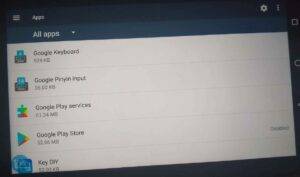
Il est probable que l’application Google Play Store soit désactivée. Pour l’activer, il suffit de la sélectionner dans la liste ci-dessus.
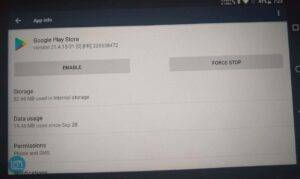
Appuyez sur « Activer », et c’est parti !
4. Ouverture de l’application
Votre Play Store devrait maintenant être activé. Pour y accéder, revenez à l’écran principal et faites défiler l’écran vers la droite – l’icône de l’application devrait déjà être apparue automatiquement.
Si ce n’est pas le cas, sélectionnez le dossier « common », puis sélectionnez Ajouter une application.
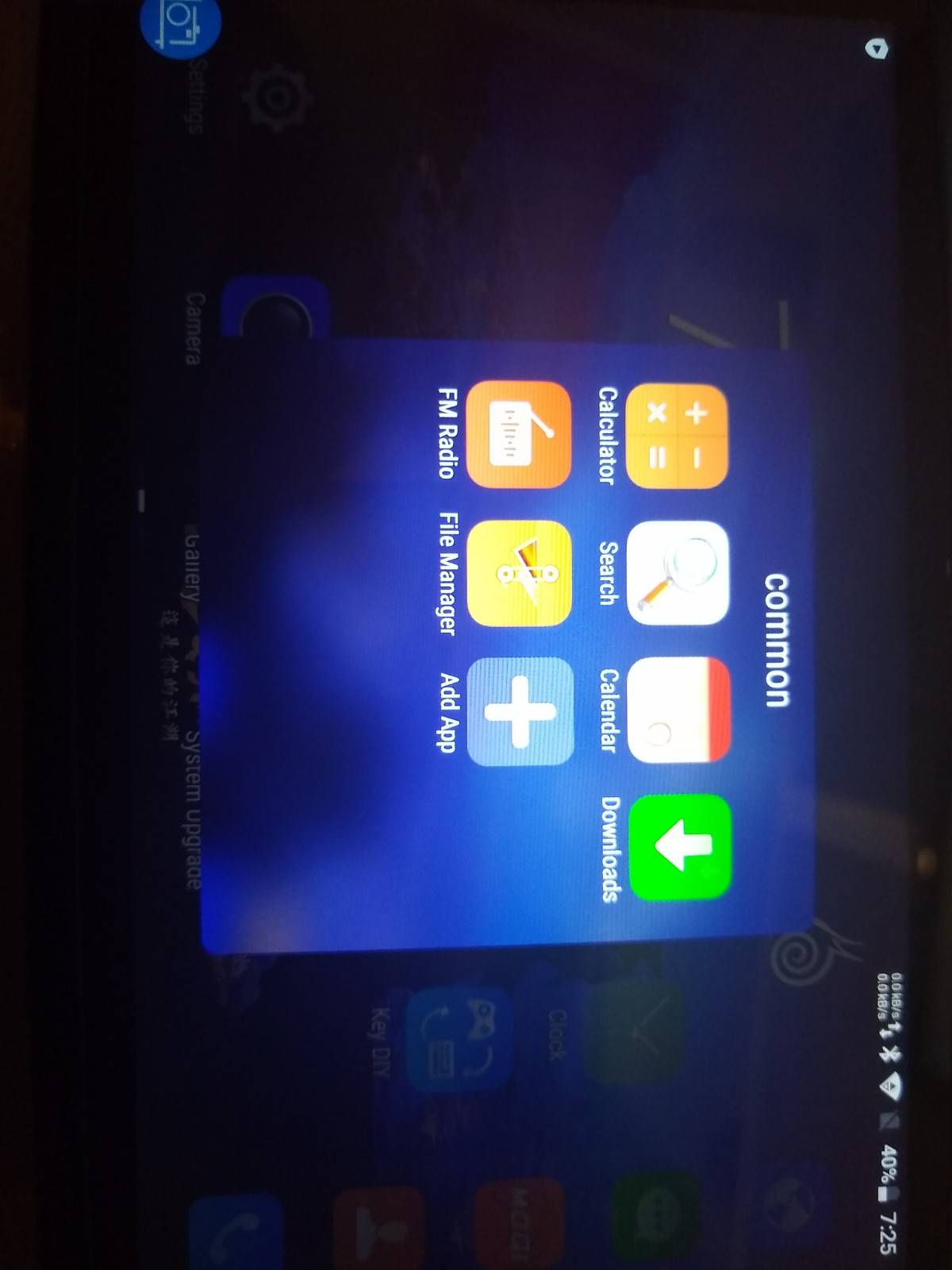
Faites défiler vers la droite et vous trouverez l’icône de l’application. Vous pouvez ensuite le faire glisser et le placer où bon vous semble !
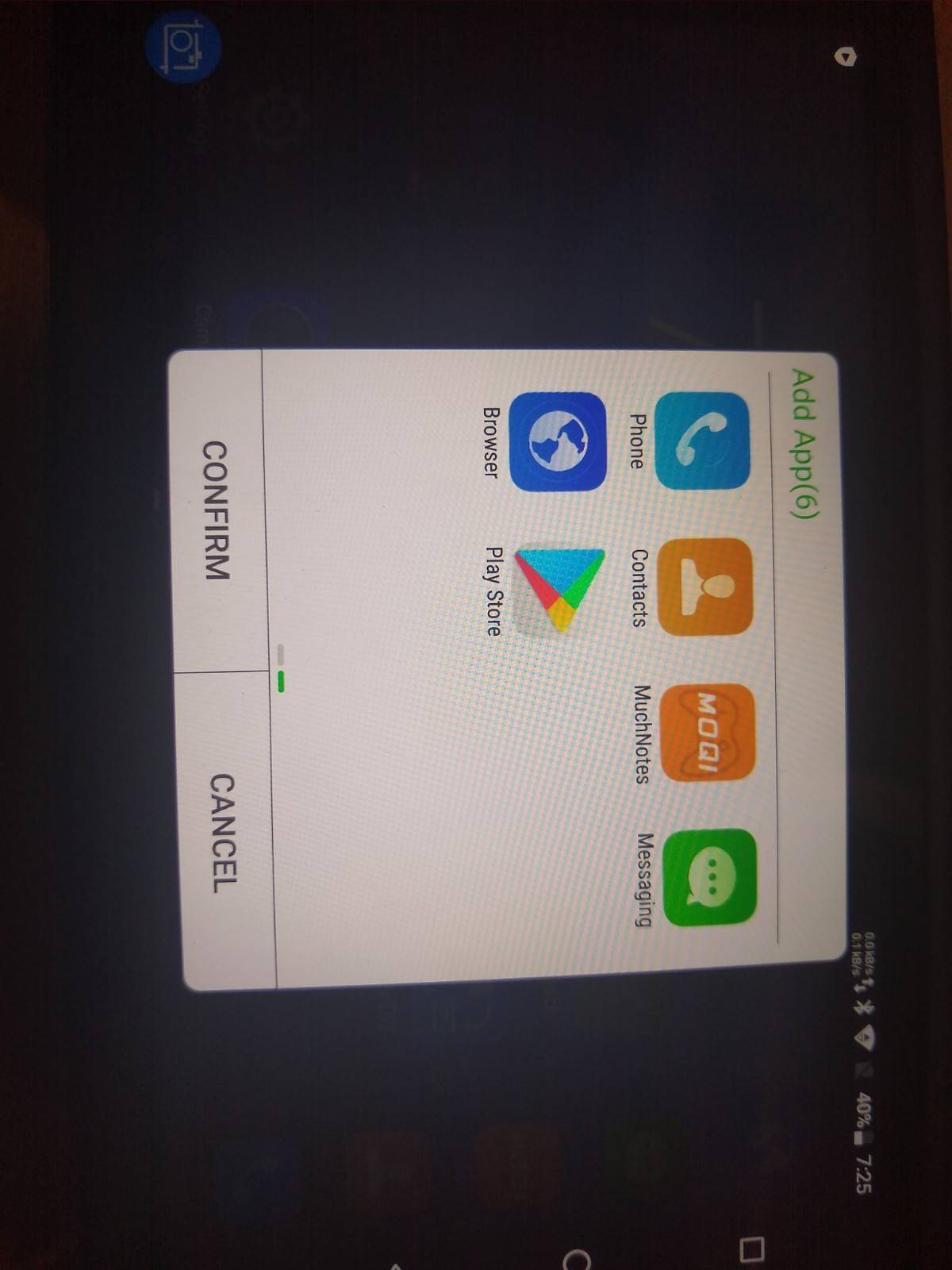
Postface
Si vous essayez d’ajouter votre compte Google à l’appareil mais que vous ne voyez pas l’option sous « Ajouter des comptes », il se peut que vous deviez d’abord activer Google Play Services. Passez à l’étape suivante, puis activez l’application Google Play Services de la même manière que vous activez le Google Play Store.
L’option d’ajout d’un compte Google devrait alors apparaître dans la liste.
Si, après tout cela, votre problème n’est toujours pas résolu, nous vous suggérons de contacter directement le vendeur, qui devrait être en mesure de vous aider (si vous l’avez acheté chez nous, écrivez-nous à [email protected] en indiquant votre numéro de commande).
Si vous souhaitez acheter le MOQI i7, vous pouvez le faire (ainsi qu’une variété de consoles de jeux rétro, de boîtiers TV android et de mini-PC) sur notre site web : https://droix.net/.
Jusqu’à la prochaine fois !
– DroiX



